Việc cập nhật driver trong Windows luôn luôn là thứ được các nhà sản xuất phần cứng khuyến khích người dùng của mình thực hiện thường xuyên. Nó sẽ mang lại rất nhiều lợi ích cho họ như hiệu suất hoạt động của phần cứng ổn định hơn, lỗi ít hơn.
Thế nhưng cuộc đời không như ta mong muốn, không phải lúc nào cũng bình lặng. Và driver của phần cứng cũng vậy. Nhiều khi chúng mang lại rất nhiều lỗi hoặc đơn giản là chạy không trơn tru bằng phiên bản cũ, lúc đó người dùng như chúng ta phải thực hiện một thao tác gọi là roll back (quay lại). Với Windows 10, thao tác đó sẽ vô cùng dễ dàng.
Bạn đang đọc: Roll back driver trong Windows rất dễ dàng
Đa số các nhà sản xuất phần cứng, thiết bị cho Windows đều nói rằng phiên bản mới của họ sẽ mang đến nhiều tính năng mới hoặc sửa lỗi từ các phiên bản cũ. Thực tế thì không như là mơ, đôi khi nó lại đi ngược với mong muốn của họ bằng cách khuyến mãi cho người dùng cả đống lỗi. Nhẹ thì hiệu năng kém, nặng thì hệ thống sẽ bị crash liên tục. Nếu thiết bị của bạn đang hoạt động ổn định, đừng nên update driver mới trừ khi bạn cần bổ sung thêm các tính năng mới cho chúng (mà thật ra là đa số đều không cần thiết).
Roll back driver như thế nào?
Khi bạn thực hiện việc roll back driver, Windows sẽ gỡ bỏ driver hiện tại và cài lại phiên bản cũ trước đó. Hãy lưu ý rằng Windows chỉ lưu trữ phiên bản driver cũ ngay trước phiên bản hiện tại thôi nhé. Hơn nữa bạn cũng cần phải đăng nhập bằng tài khoản admin mới có thể thực hiện được việc này. Đối với driver dành cho máy in, bạn không thể thực hiện việc roll back.
Trước khi thực hiện, bạn nên backup dữ liệu của mình để phòng khi sự cố xảy ra thì giải quyết nhanh gọn hơn.
Hãy bấm tổ hợp phím Windows + X và chọn Device Manager.
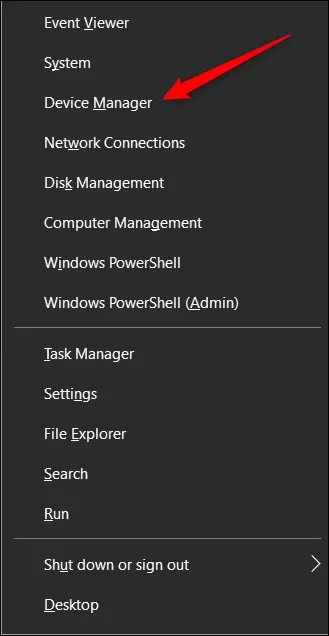
Khi đã truy cập vào đây, hãy tìm đến thiết bị mà bạn cần roll back rồi bấm chuột phải và chọn Properties.
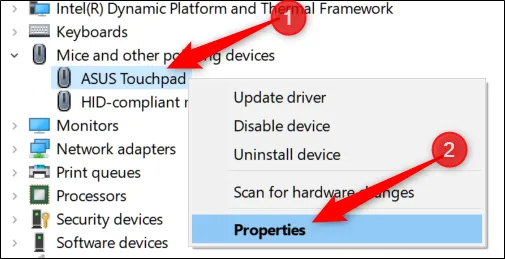
Chọn tab Driver, sau đó bấm vào Roll Back Driver.
Tìm hiểu thêm: Cách bật, tắt chia sẻ vị trí trên ứng dụng Skype cực nhanh chóng
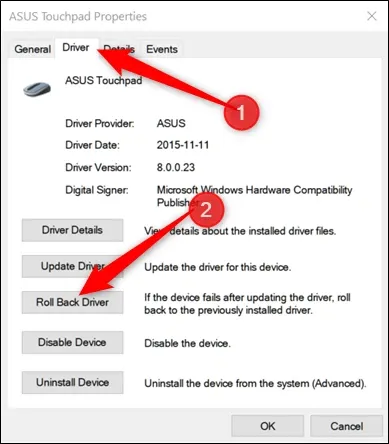
Lúc này Windows sẽ hiện ra một hộp thoại cảnh báo và hỏi rằng tại sao bạn lại thực hiện việc roll back. Bây giờ bạn cứ chọn lí do phù hợp với hoàn cảnh của bạn thôi. Cuối cùng, bạn hãy chọn Yes.
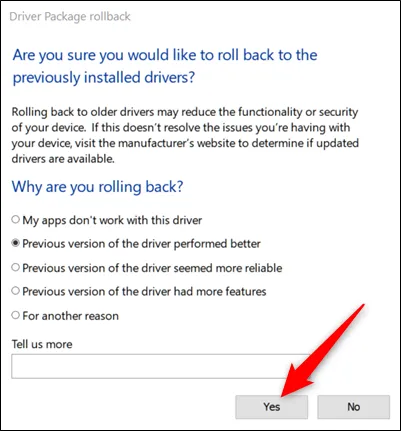
>>>>>Xem thêm: Tổng đài Fe là bao nhiêu? Số hotline hỗ trợ khách hàng của Fe Credit 2023
Bây giờ Windows sẽ tự động phục hồi driver cũ cho bạn, thời gian thực hiện có thể từ 5 đến 10 phút tùy vào dung lượng của driver. Driver của card đồ họa thường có dung lượng lớn hơn nên sẽ mất nhiều thời gian roll back hơn. Sau khi quá trình roll back hoàn tất, bạn có thể sẽ phải restart PC để máy nhận diện được driver cũ.
Nguồn: How To Geek

